Win10修改hosts文件不能保存的解决方法
2015-08-17 14:49:36文章来源:点点软件园热度:0
Win10无法修改编辑保存hosts文件怎么办?Win10系统默认是没有权限去编辑保存系统里的文件,这也是权限不够才导致修改编辑hosts后无法保存的原因,解决的办法就是把自己的帐户权限给提高就行了。更多最新IT资讯尽在金顺软件园http://www.jinshun168.com/
Win10修改hosts文件不能保存的解决方法
首先进入Win10系统的hosts文件所在位置,我们直接输入C:\Windows\System32\Drivers\etc后回车就可以打开了,右键hosts文件,选择属性,如下图所示。

点击hosts属性对话框里的“高级”,如下图所示。

在hosts的高级安全设置界面点击更改权限,如下图所示。
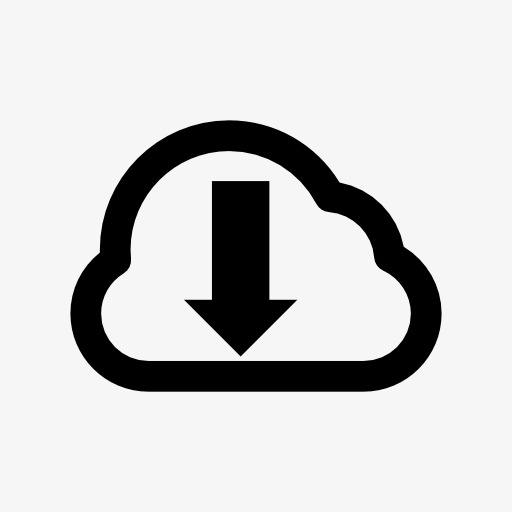
在新弹出的对话框里点击添加按钮,如下图所示。

点击hosts的权限项目窗口下面的主体的“选择主体”,如下图所示。
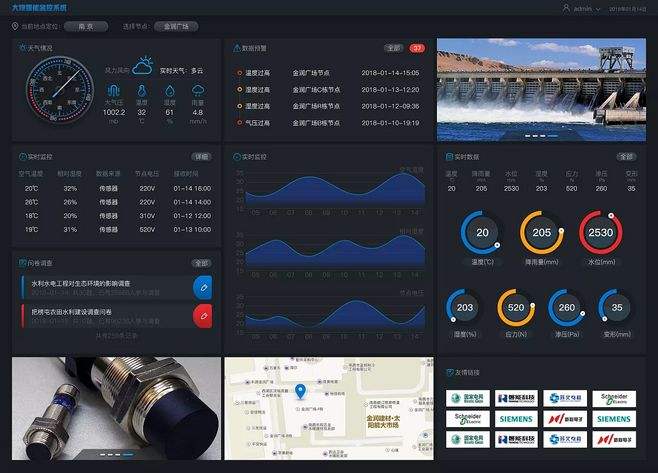
点击进入选择用户或组界面,点击高级,如下图所示。
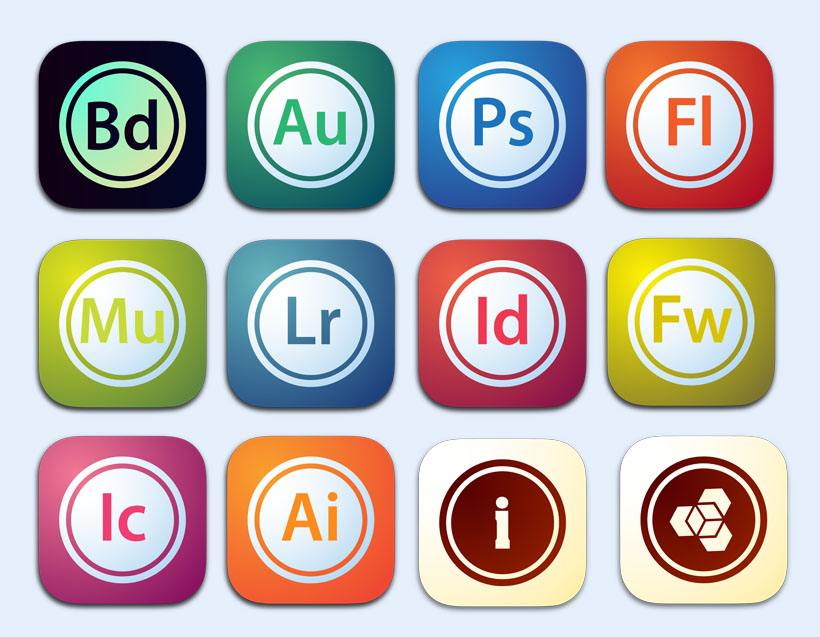
点击高级后,我们接着在点击理解查找,然后在查找结果里找到当前用户的账号,选中后点击确定,如下图所示。

在选择用户或组界面里点击确定,如下图所示。

将hosts的权限项目界面下的基本权限的所以项目都勾选上,然后点击确定,如下图所示。

权限添加成功后,直接点击确定,如下图所示。

点击后,系统提示你将要更改系统文件夹的权限设置,这样会降低计算机的安全性,并导致用户访问文件时出现问题。要继续吗?我们点击是。如下图所示。
以上,就是金顺软件园小编给大家带来的Win10修改hosts文件不能保存的解决方法全部内容,希望对大家有所帮助!
编辑:话不多小姐


